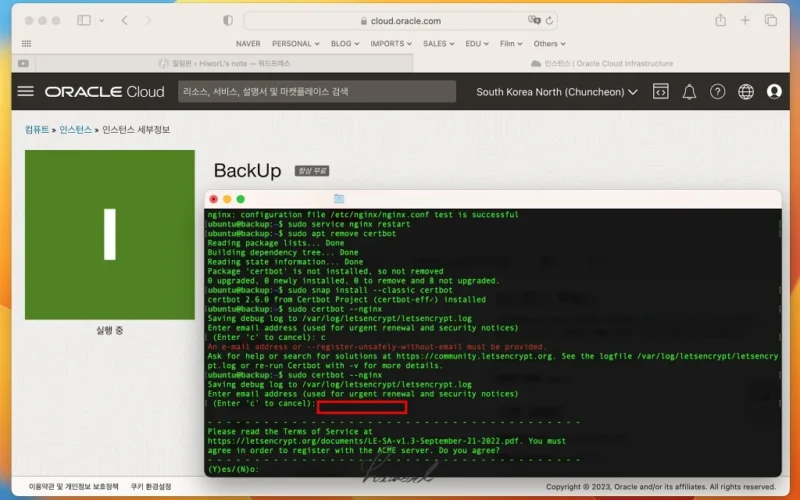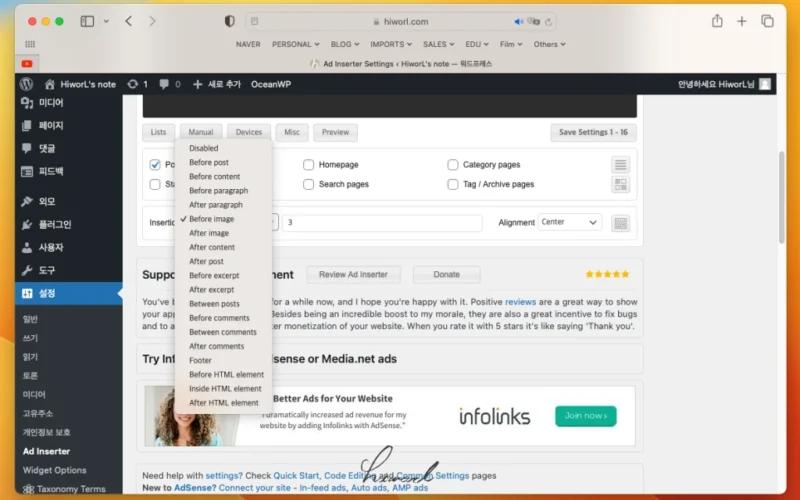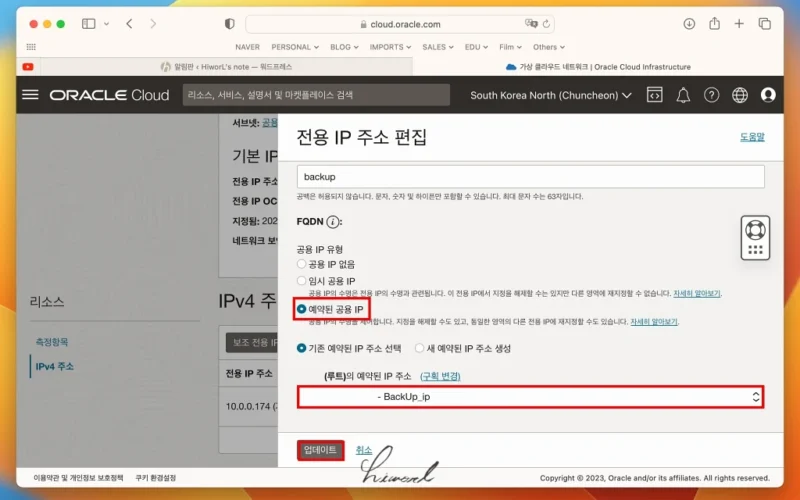check / 구글 계정 준비하기.
[SD]
구글 Colab 코랩을 이용해
무설치 온라인으로 AI 그림 그리기 /
Stable Diffusion

최근 온라인을 뜨겁게 달구고 있는 AI 그림 그리기.
얼마 전만 해도 추상화나 카툰 형태의 그림만 가능했는데,
요즘은 실사와 비슷한 수준까지 발전했다.
그림 그리는 방식을 큰 틀에서 보면
Stable Diffusion(SD) 인공지능 모델에 Prompts(프롬)을 입력해
텍스트를 이미지로 변환하는 기술이다.
여기에 정교하게 학습된 모델과 프롬, 설정 값을 덧입혀서
실사에 근접한 그림을 그릴 수 있게 되는 것이다.
이는 ChatGPT를 통해 고도화된 묘사를 추출하기도 하는데,
응용 방법은 추후에 다시 설명하며 이번 포스팅에서는 누구나 간단하게
무설치로 온라인상에서 구글 코랩을 통해 AI 그림 그리는 법을 알아보고자 한다.
기본적으로 고사양의 시스템에 SD를 설치해 그림을 추출하기도 하지만,
입문자나 컴퓨터 사양이 좋지 않다면 구글에서 무료로 제공하는
클라우드 기반 웹 코딩 서비스 코랩을 통해 고성능 자원을 활용할 수 있다.
본격적으로 AI 그림을 그리기 위해 우선 구글에 로그인 한 다음
모델 별로 코랩 스크립트를 정리해 둔 깃허브(LINK)에 접속한다.

하단으로 내리다 보면 코랩 카테고리가 나오는데,
여기서 원하는 모델을 고를 수 있다.

모델 별로 학습된 요소가 다르기 때문에
그리고자 하는 그림과 근접한 모델을 선택하는 게 중요하다.
어떤 유형의 모델인지는 우측 링크를 클릭해 확인할 수 있다.

레트로 풍 그림을 그리고 싶어서
Analog Diffusion을 선택해 어떤 모델인지 둘러봤다.
해당 모델이 그림을 그리기 적합하다면,
깃허브로 돌아와 “Open in Colab”을 클릭한다.

코랩이 열렸다면, 바로 코드를 실행하지 않고
자신의 구글 드라이브로 복사해서 사용해야 한다.

좌측 상단 “파일” – “Drive에 사본 저장”을 클릭해
구글 드라이브에 사본을 생성한다.

파일 이름이 “~의 사본”으로 바뀌었다면
스크립트 좌측 상단 “재생 모양 아이콘”을 클릭해 코드를 실행한다.

코드 실행은 공유 자원과 네트워크 상태에 따라 시간이 다소 소요되며,
평균적으로 10 – 15분 정도 걸린다.

AI 그림을 그리는 도중에도 코드는 동작중이기에
실행이 완료되거나 멈추지 않으며,
“Model loaded.”가 출력됐다면 아래에 있는
“Running on public URL”의 링크를 클릭해 SD에 접속할 수 있다.

Stable Diffusion에 성공적으로 접속된 모습.
여기서 긍정 프롬과 부정 프롬, 세팅값 입력을 통해
AI 그림을 그릴 수 있다.
쉽게 말해 긍정 프롬은 그림에 나타나길 원하는 요소를 의미하고,
부정 프롬은 그림에 없었으면 하는 요소를 의미하며
영어 단어로 작성하면 되지만 세밀하게 표현하기 어렵기에
자세한 프롬 작성 방법은 추후 포스팅에서 다룰 예정이다.

공유된 프롬을 적용해 그려본 레트로 풍 산타.
프롬을 직접 작성하기 힘들다면 이미 공유된 프롬을 적용할 수도 있는데
크게 Hugging Face(LINK)와 CIVITAI(LINK)에서 찾아볼 수 있다.
프롬을 검색해 원하는 AI 그림을 그리는 방법은
다음 포스팅에 이어 설명하고자 한다.
tip / 코랩과 연결이 불안정하다면 재연결 하기.
끝.